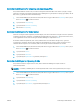HP Color LaserJet Pro MFP M278-M281 User's Guide
● For Windows skal du klikke på Start, klikke på Kør, indtaste cmd og derefter trykke på Enter.
● For OS X skal du gå til Applikationer, derefter Værktøjer og åbne Terminal.
b. Skriv ping efterfulgt af printerens IP-adresse.
c. Hvis vinduet viser roundtrip-tider, fungerer netværket.
2. Hvis ping-kommandoen mislykkes, skal du kontrollere, at dine netværkshubber er tændt, og at
netværksindstillingerne, printeren og computeren alle er kongureret til samme netværk (også kaldet
undernet).
3. Åbn printeregenskaberne, og klik på fanen Porte. Kontrollér, at printerens nuværende IP-adresse er valgt.
Printerens IP-adresse er anført på printerkongurationssiden.
4. Hvis du installerede printeren ved at bruge HP standard-TCP/IP-porten, skal du markere feltet Udskriv altid
til denne printer, selvom IP-adressen ændres.
5. Hvis du installerede printeren ved at bruge en Microsoft standard-TCP/IP-port, skal du bruge printerens
værtsnavn i stedet for IP-adressen.
6. Hvis IP-adressen er korrekt, skal du fjerne printeren og tilføje den igen.
Printeren bruger forkerte indstillinger for link og dupleks for netværket
HP anbefaler at bevare disse indstillinger i automatisk tilstand (standardindstillingen). Hvis du ændrer disse
indstillinger, skal du også ændre dem for dit netværk.
Nye softwareprogrammer kan forårsage kompatibilitetsproblemer
Kontroller, at nye softwareprogrammer er installeret korrekt, og at de bruger den korrekte printerdriver.
Computeren eller arbejdsstationen kan være kongureret forkert
1. Kontroller netværksdriverne, printerdriverne og indstillingerne for netværksomdirigering.
2. Kontroller, at operativsystemet er kongureret korrekt.
Printeren er deaktiveret, eller andre netværksindstillinger er forkerte
1. Gennemse printerens kongurations-/netværkssider for at kontrollere status for netværksindstillinger og
-protokoller.
2. Omkongurer evt. netværksindstillingerne.
DAWW Løsning af problemer med kablet netværk 147